
כפי שאתה יודע, אף אחד הקיים כיוםמערכות מבוססות Windows אינן פרודוקטיביות במאה אחוז, ומציעות למשתמש כמות עצומה של שירותים מיותרים, תהליכים ורכיבים הפועלים ברקע. כיצד להשבית שירותים מיותרים Windows 7, לנסות להבין את זה. אנחנו לוקחים את הגרסה השביעית של מערכת ההפעלה רק כדוגמה, שכן פעולות דומות ניתן לבצע בגירסה השמינית ועשירית.
קודם כל, אתה צריך להבין את זה בבירורהשבתת שירותים מסוימים לא צריך להיעשות על ידי סיום כמה תהליכים במנהל המשימות, אשר רק עוזר לעצור את הרכיב הנבחר פעם אחת, אבל רק באמצעות עורכי מערכת מיוחדת.
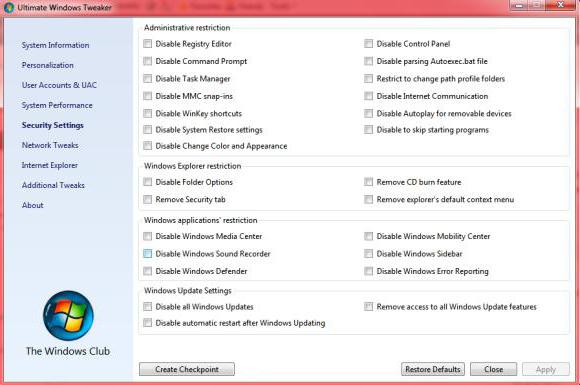
במקרה זה, קיימות מספר שיטות בסיסיות.ביטול השירותים. הם, באופן כללי, יכולים להיות מחולקים מפורשת ומרומזת. לדוגמה, המשתמש יכול לראות את התהליכים המוצגים בתפריט ההפעלה או בעץ של שירותי רקע ההפעלה. אלה תהליכים ברורים. רכיבים כגון מודול Hyper-V, הדורש הפעלה גם ב- BIOS, אינם נדרשים כלל על-ידי המשתמש, אך הוא אינו יודע על כך. הם אינם בעץ התהליך, ואת השבתת שירותי Windows 7 ושימוש בהם יכול להיעשות רק באמצעות הגדרות מיוחדות. אבל עוד על זה מאוחר יותר. בינתיים, בואו נעצור במה שכולם יודעים.
"עדכון מרכז" הוא כמעט ביותרכאב ראש גדול עבור משתמשי Windows. השירות עובד כפי שהוא רוצה (לא ניתן למשתמש לקבוע את זמן היציאה או ההורדה של העדכון הבא). לכן, זה יכול להיות מושבת, במיוחד מאז כל העדכונים העיקריים מתייחסים אך ורק שירותי האבטחה של Windows. ואם המשתמש מופעל לקבלת עדכונים למוצרים אחרים של Microsoft, כגון "Office", באופן כללי ניתן לראות כמעט עדכון יומי.

אבל זה יהיה כרוך טעינה ושימושתעבורת האינטרנט. אם המערכת פועלת באופן תקין ללא אפשרות זו, באפשרותך לכבות את מרכז העדכונים. זה נעשה די פשוט את ההגדרות הכלולות תקן "לוח הבקרה".
באופן עקרוני, גישה לניהול שירות יכול להיותלעבור את הניהול של המחשב, שנקרא את הקו המתאים בתפריט המאפיינים על ידי לחיצה ימנית על הסמל, שבו תהליכים מיותרים מושבתים באמצעות כלי השירות המובנה במערכת Windows.
כאן אתה בוחר את סעיף השירותים ולשנות את אפשרויות ההפעלה הרצויות. אבל לא ממהר לשמוח. ראשית, שקול את הנושאים התיאורטיים הקשורים מה צריך להיות כבוי ומה לא.
באפשרותך להגיע במהירות אל הקטע 'ניהול שירות' על-ידי הזנת הפקודה services.msc במסוף Run Run (Win + R). רוב השירותים מושבתים כאן.

אבל כאן אתה צריך להיות זהיר מאוד.העובדה היא כי השלמת (כיבוי) של תהליכים מסוימים עלולה להשפיע לרעה על המערכת כולה בכללותה. אבל במקרה הפשוט ביותר, אתה יכול פשוט לשנות את סוג ההשקה האוטומטית ידנית.
עכשיו במיוחד על אותם תהליכים שיכולים וצריכים להיות מושבתים. רשימה של אותם מוצגים להלן:
כל יישומי ההפעלה הם סוגתוכניות נטענות עם המערכת בזמן תחילתה (כנראה, אין צורך להסביר זאת). עם זאת, לא כל המשתמשים להשתמש כדי להשבית שירותי מיותר הגדרות תצורת המערכת.
השבתת שירותי Windows 7 בתחילת ההורדה ניתן לעשות מכאן. לשם כך, השתמש בפקודת הגישה MSconfig, שהוזנה בתפריט הרגיל "הפעלה".

לאחר מכן, להסתכל על תפריט ההפעלה, שםמציג שירותים שניתן להשבית. בעיקרון, אין שום דבר רע עם הסרת הסימון מכל התהליכים. אתה יכול גם לבטל את מי להתחיל יחד עם מערכת של קונסולות שליטה של כרטיסי מסך. בהתאם לשינוי של מערכת ההפעלה עצמה, אתה יכול לעזוב, אלא אם כן את השליטה של לוח השפה ctfmon מיתוג, אם תהליך כזה הוא ברשימה (ככלל, זה לא קיים בעת התקנת "נקי" גירסה של Windows 7 במקום XP או Vista).
אך לא כל התהליכים זמינים להפעלה מדויקתבתפריט מנהל המשימות, או השבת פריטי הפעלה מיותרים. רכיבים מסוימים ניתן למצוא רק בהגדרות המתקדמות של המערכת עצמה.
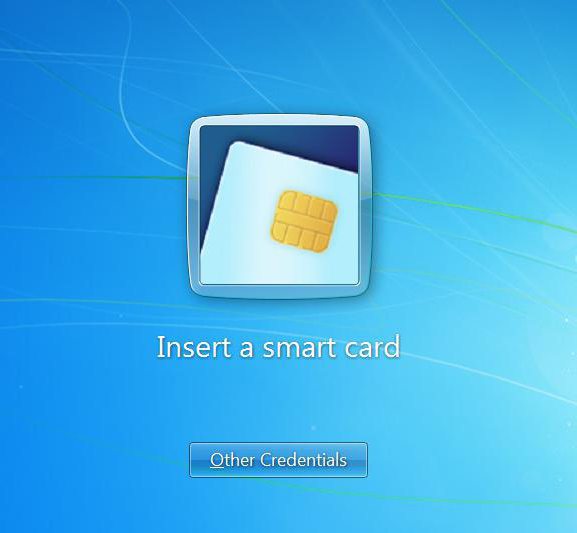
ראשית, בואו נשים לב לרכיבי ה"ברזל ".כרטיסים חכמים משמשים משתמשים רבים בעלי יכולת לחבר אותם למסופים מודרניים ולהגדירם באמצעות תוכנות מחשב או נייד.
לפעמים אפילו מסופי כרטיסים ללא התקנהנהגים מלווים עלולים להשליך שגיאות. יתר על כן, לא כל הכרטיסים החכמים תואמים לסוגים מסוימים של מכשירים או מערכות הפעלה. לאותה מערכת בנקאית הפועלת תחת Windows אין שום הבדל באיזה כרטיס משתמשים. העיקר הוא לקרוא את המידע על הקו המגנטי. פונקציה כזו אינה מסופקת ב- Windows 7, כמו גם זיהוי טביעות אצבע, כך שלא יכולה להיות שאלה של ניתוק.
אך היבט חשוב נוסף בשאלה כיצד להשבית שירותי Windows 7 מיותרים הוא ביטול בעיות עומס במערכת על ידי השבתת רכיבים נוספים.

אם אתה נכנס לקטע "לוח הבקרה" ובוחר בתפריט התוכניות והרכיבים, קל להבחין שחלק מהשירותים נמצאים במצב פעיל (ישנם סימני ביקורת על שמם).
קודם כל, כדאי לשים לב לזההעובדה ששירות מנהל ההדפסות פעיל בכל מערכת שהיא, גם כזו המותקנת מאפס וללא נוכחות של מדפסת מחוברת. אין בכך שום דבר מפתיע, משום שבתחילה ההנחה היא שהמשתמש ידפיס כמה מסמכים. זה לא נכון. וניתן לכבות את רכיב ה- Spooler Print ללא ספק.
כאן תוכלו למצוא גם חבורה של דברים מיותרים,אילו מערכות Windows מופעלות ללא הודעת משתמש. לפחות ניתן להשבית את רוב הרכיבים הנ"ל ללא כל השפעה רצינית על המערכת.
בנוסף לכל האמור לעיל, ראוי לציין בנפרד שלא ניתן לבטל את כל הרכיבים המשויכים למערכת ההפעלה באמצעות כלי התוכנה וההגדרות שלה.
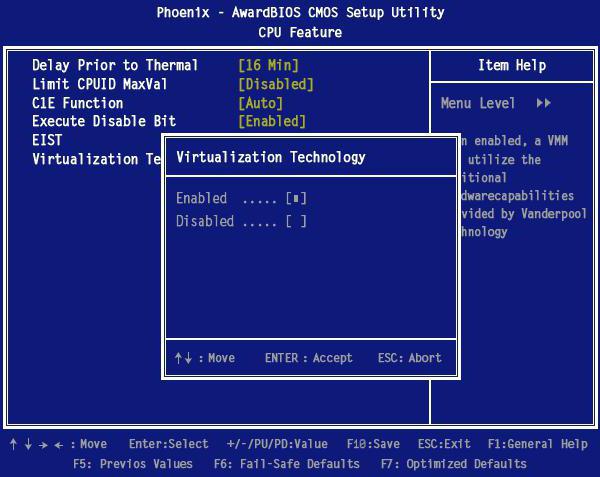
לדוגמה, השבת שירותי Windows מיותרים7 כמו מצלמה או אותו מודול Hyper-V יכול להיות בדיוק על ידי הגדרת הפרמטרים המתאימים של מערכת ה- I / O הראשית. ניתן לגשת לפרמטרים על ידי לחיצה על הכפתור המתאים או על ידי לחיצה על קיצור המקשים בתחילת המחשב או המחשב הנייד, שהמערכת עצמה מציעה. בדרך כלל זה Del, F12, F2 וכו '.
כאן עליך להשבית תמיכה בטכנולוגיית Hyper Threading, אשר עבור מעבדי אינטל אחראית על יצירת ומכונה וירטואלית ושימוש בה.
אבל מה שאתה בהחלט לא צריך לעשות זה לעסוק בהשבתת שירותי שרתי DHCP ולקוחות DNS, מכיוון שזה עלול להוביל לכשלים בתקשורת.

לא מומלץ גם להשבית את השירותSuperfetch, שאחראי על פעולה נכונה של יישומים לאחר יציאה ממצב שינה (מצב שינה). אמנם ... אם לא משתמשים במצב שינה, אין שום דבר רע בכיבויו בהגדרות ספק הכוח.
זו לא רשימה מלאה של כל אלהניתן וצריך להיות מושבתים ב- Windows. זו אותה מערכת מיקום גיאוגרפי בדפדפנים, השימוש בשירותי העתקת נפח רקע וכו '. אם אתה מעמיק יותר, ניתן לבודד את מרבית התהליכים שאינם קשורים להפעלת מערכת ההפעלה.
לפחות אופטימיזציה של כל גרסהמערכות הפעלה של Windows במקרה הפשוט ביותר ליישום ההגדרות עשויות להיות השבתת פריטים אוטומטיים, רכיבי Windows שאינם בשימוש, כמו גם שירותי רשת המופעלים כברירת מחדל, אך אינם קשורים להבטחת תפקוד מערכת ההפעלה עצמה.
רק המרכיבים העיקריים סוקרו כאןמערכות הכפופות לכיבוי חובה או אופציונלי. למעשה, בבדיקה מדוקדקת יותר, ניתן להשבית הכל למעט ליבת המערכת. וכאן השימוש בתוכניות ייעול אינו האופציה הטובה ביותר, מכיוון שהם למעשה רחוקים מלהיות מסוגלים תמיד להפריע למבנה שירותי הרקע של מערכת ההפעלה (זה פשוט לא מאפשר זאת). מה שהמשתמש רואה, נגיד, עלייה במהירות הגישה לכונן הקשיח או להאצת האינטרנט, הוא רק טריק שנועד להראות למשתמש את האיכות הדמיונית של כלי השירות המשמש, ולכן עדיף פשוט להשבית שירותי Windows 7 מיותרים בלי להיעזר ביישומי צד ג 'שאגב, לפעמים הם לא יודעים לעשות שום דבר מהסוג הזה, אם כי ההיפך נאמר. עם זאת, יישום כל השיטות המוצגות לעיל, באפשרותך להשיג שיפור משמעותי בביצועים של כל מערכת Windows. וכמובן, אין צורך לכבות לחלוטין את כל הרכיבים והשירותים.


























